Win10系统提升网页加载速度图文教程
摘要:一些win10用户反映自己打开浏览器的速度比较慢,需要加载一段时间才可以完全显示自己的页面,有时也会更慢,下面小编就为你解决网页运行速度慢的...
一些win10用户反映自己打开浏览器的速度比较慢,需要加载一段时间才可以完全显示自己的页面,有时也会更慢,下面小编就为你解决网页运行速度慢的问题,快来看看吧。
步骤如下:
1、点击“工具”,选择“Internet 选项”
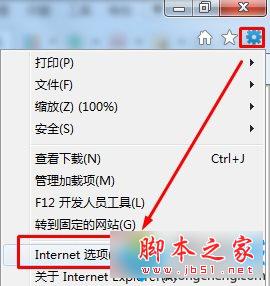
2、在“常规”选卡中点击“浏览历史记录”下的“设置”按钮;
3、在网站数据设置界面“缓存和数据库”选卡下勾选“允许使用网站缓存和数据库”,在下面框中填入需要保留的缓存,一般填写50以下,填太高会影响系统运行速度,然后点击“确定”。
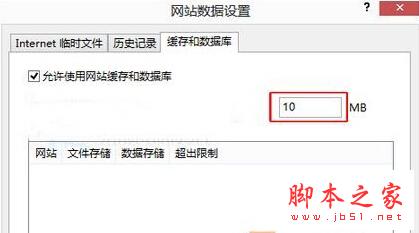
其原理就好比某网站中有10张图片及需要运算的XML或JSON格式的网页数据库,每次访问都要下载10秒钟,我们开启允许缓存,下次进入后,如果网站的数据尚未更新,就能减少等候那10秒钟,从而提升网站打开的速度。
以上就是Win10系统提升网页加载速度的具体方法了,经常需要浏览网页的朋友们,不妨试着手动设置看看!更多精彩教程请关注查字典教程网!
【Win10系统提升网页加载速度图文教程】相关文章:
★ win10系统安装加载项(插件)导致IE11浏览器崩溃的解决方法
★ windows10系统电脑提示以太网没有有效的ip配置的解决方法图文教程
★ Win8系统怎么提速?Win8系统运行速度提升30%方法
